Reeglite kasutamine uues ja klassikalises Outlooki Windowsi versioonis
Reeglite abil saate automaatselt sooritada teatud toiminguid sisendkausta saabuvate meilisõnumitega. Näiteks saate luua reegleid, mis muudavad sõnumite saabumisel nende tähtsustaset, teisaldavad need automaatselt teise kausta või kustutavad need teatud kriteeriumide alusel.
Kui teil pole klassikalistOutlook Windowsi jaoks, kontrollige, milline Outlooki versioon teil on, ja seejärel valige sisendkaustareeglite kohta teabe saamiseks üks järgmistest suvanditest.
NB!: Uue ja klassikalise Outlook Windowsi jaoksi toimingud võivad erineda. Kasutatava Outlooki versiooni kindlakstegemiseks otsige ribal valikut Fail. Kui suvandit Fail ei ole, järgige vahekaardil Uus Outlook esitatud juhiseid. Kui ilmub valik Fail, valige vahekaart Klassikaline Outlook.
Reeglid kehtestatakse kõikidele sissetulevatele sõnumitele ja neid saab luua mis tahes kaustas.
-
Kui soovite kiiresti luua reegli, mis teisaldab kõik kindla saatja või saatjate kogumi meilisõnumid kausta, paremklõpsake sõnumiloendis sõnumit, mille jaoks soovite reegli luua, valige Täpsemad toimingud ja seejärel valige Loo reegel.
-
Valige kaust, kuhu soovite kõik sellelt saatjalt või nendelt saatjatelt saabuvad meilisõnumid teisaldada, ja seejärel valige nupp OK.
-
Valige OK. Reegel rakendatakse kõigile sissetulevatele sõnumitele. Kui soovite reegli kohe sisendkaustas käivitada, märkige ruut Käivita see reegel kohe sisendkaustas.
Märkus.: Praegu saab käivitada ainult reeglid, milles saatja sõnum teisaldatakse kausta. Muid reegleid (nt neid, mis kasutavad sõnumi pealkirja või märgivad sõnumi mitteloetuks) käivitada ei saa.
Kui soovite teha muud peale konkreetselt saatjalt või saatjate rühmalt saadud sõnumite teisaldamise kausta, valige Rohkem suvandeid. Avaneb reeglite sätete menüü.
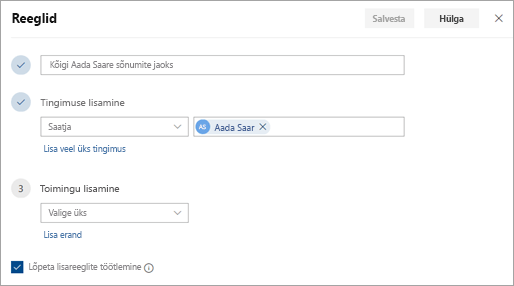
-
Igal reeglil on vaja vähemalt kolme asja: nime, tingimust ja toimingut. Reeglid võivad sisaldada ka tingimuste erandeid. Saate igal etapil lisada mitu tingimust, toimingut ja erandit, valides käsud Lisa tingimus, Lisa toiming ja Lisa erand.
-
Kui te ei soovi pärast käesoleva reegli täitmist ühtegi muud reeglit käitada, märkige ruut Lõpeta ülejäänud reeglite töötlemine. Lisateavet leiate artiklist Outlooki veebirakenduses ülejäänud reeglite töötlemise lõpetamine.
-
Reegli loomiseks vajutage nuppu Salvesta ja reegli loomisest loobumiseks vajutage nuppu Hülga.
-
Valige lehe ülaosas Sätted .
-
Valige Meil > Reeglid.
-
Valige reeglis, mida soovite redigeerida,

-
Redigeeritud reegli salvestamiseks klõpsake nuppu Salvesta.
Märkus.: Outlooki veebirakendus ei saa töödelda mõnda teistes Outlooki versioonides loodud reeglit. Selliseid reegleid ei saa Outlooki veebirakenduses käitada ega redigeerida.
-
Valige lehe ülaosas Sätted .
-
Valige Meil > Reeglid.
-
Valige

Näpunäide.: Kui soovite vaid reegli mõneks ajaks välja lülitada, valige reegli kõrval olev tumblernupp.
Sissetulevatele sõnumitele rakendatakse sisendkaustareegleid selles järjekorras, milles nad on esitatud sisendkaustareeglite loendis. Saate sisendkausta tulevatele sõnumitele rakenduvate reeglite järjekorra ümber korraldada.
-
Valige lehe ülaosas Sätted .
-
Valige Meil > Reeglid.
-
Valige reegel ning kasutage seejärel üles- või allanoolt, et muuta seda, millises järjekorras reeglit sissetulevatele sõnumitele rakendatakse.
Vaikimisi käivitatakse sisendkaustareegel sissetulevatele sõnumitele pärast reegli loomist. Olemasolevatele sõnumitele reegli käivitamiseks tehke järgmist.
-
Valige lehe ülaosas Sätted .
-
Valige Meil > Reeglid.
-
Valige reegli kõrval, mille soovite käivitada,

Märkus.: Praegu saab käivitada ainult reeglid, milles saatja sõnum teisaldatakse kausta. Muid reegleid (nt neid, mis kasutavad sõnumi pealkirja või märgivad sõnumi mitteloetuks) käivitada ei saa.
-
Paremklõpsake olemasolevat sõnumit ja valige Reeglid > Loo reegel.
-
Valige tingimus ja mida sõnumiga tingimuse põhjal teha.
Näiteks kindla pealkirjaga sõnumite teisaldamiseks kindlasse kausta valige tingimus Teema sisaldab , valige Teisalda üksus kausta, valige või looge uus kaust ja seejärel valige OK.
-
Kui olete reegli loomise lõpetanud, valige OK.
-
Reegli kohe kasutamiseks märkige ruut Käivita see uus reegel kohe praeguses kaustas olevatele sõnumitele ja seejärel valige OK.
Sõnum kuvatakse nüüd selles kaustas.
-
Valige Fail > Halda reegleid & Teatised > Uus reegel.
-
Valige mall.
Näiteks sõnumi lipuga märkimiseks tehke järgmist.
-
Valige Märgi kelleltki saadud sõnumid järeltegevuseks lipuga.
-
-
Redigeerige reegli kirjeldust.
-
Valige allakriipsutatud väärtus, valige soovitud suvandid ja seejärel valige OK.
-
-
Valige Next (Edasi).
-
Valige tingimused, lisage asjakohane teave ja seejärel valige OK.
-
Valige Next (Edasi).
-
Viige reegli häälestus lõpule.
-
Pange reeglile nimi, häälestage reeglisuvandid ja vaadake üle reegli kirjeldus. Klõpsake redigeerimiseks allakriipsutatud väärtust.
-
-
Valige Valmis.
Teatud reeglid töötavad ainult siis, kui Outlook on sisse lülitatud. Kui kuvatakse see hoiatus, valige OK.
-
Klõpsake nuppu OK.
Kui olete seadnud reeglid sissetulevate meilisõnumite korraldamiseks , kuid need ei tööta ootuspäraselt, võivad need juhised aidata teil probleemi leida ja lahendada.
Vigase reegli parandamiseks tehke järgmist.
-
Klõpsake menüüd Fail > Halda reegleid & teatised.
-
Kui kuvatakse teade, mis ütleb, et teil on rikutud reeglit, mida on vaja muuta, klõpsake nuppu OK.
-
Märkige punase reegli kõrval olev ruut.
-
Klõpsake jaotises Reegli kirjeldus olevaid linke ja redigeerige reeglit vastavalt vajadusele ning seejärel klõpsake nuppu OK.
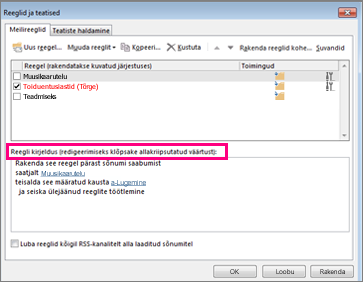
Reegli sätete, nime, asukoha või käitumise muutmiseks tehke järgmist.
-
Klõpsake menüüd Fail > Halda reegleid & teatised.
-
Märkige ruut reegli kõrval, mida soovite muuta.
-
Klõpsake nuppu Muuda reeglit, soovitud muudatuse tüüpi ja seejärel täitke juhised.
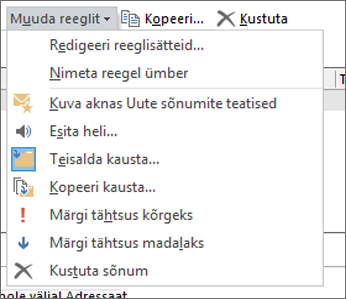
Märkus.: Reegli kustutamiseks märkige dialoogiboksis Reeglid ja teatised reegli kõrval olev ruut ja klõpsake nuppu Kustuta.
Kui see pole vajalik, siis reeglit enam kustutada ei saa.
-
Valige menüü Fail käsk Halda reegleid ja teatisi.
-
Valige dialoogiboksi Reeglid ja teatised vahekaardil Meilireeglid kustutatav reegel.
-
Klõpsake nuppu Kustuta

Käsitsi saate rakendada ühe või mitu reeglit.
-
Valige menüü Fail käsk Halda reegleid ja teatisi ja valige vahekaardil Meilireeglid käsk Rakenda reeglid kohe.
-
Märkige dialoogiboksi Reeglite rakendamine jaotises Valige reeglid rakendamiseks ruut nende reeglite kõrval, mida soovite rakendada.
-
Juhul kui soovite valida mõne muu kausta, klõpsake väljal Rakenda kaustas, nuppu Sirvi, klõpsake soovitud kausta ja siis nuppu OK.
Märkige ruut Kaasa alamkaustad , et kaasata kõik 3. juhises valitud kausta all olevad kaustad.
-
Kinnitage loendis Reeglite rakenduskoht vaikevalik (kõik sõnumid) või asendage see loetud või lugemata sõnumitega.
-
Valige Käivita kohe.
Lisateave
Reegli loomine rakenduses Outlook for Mac
Sisendkaustareeglite kasutamine Outlook.com või Outlooki veebirakendus










